② iPhone 6 LINE 無法更新,進度條跑完但在安裝過程一直無法安裝 LINE,怎麼辦?
近期,LINE 更新不了或不能下載的情況似乎頻頻出現,不管是 iOS 或 Android 用戶都無一倖免,如果你也正好遇到 LINE 下載不了的問題,那就參照本篇教學的 6 個方案進行操作。這些修復辦法適用於各種系統與機型,保證有效解決 LINE 無法更新的難題!
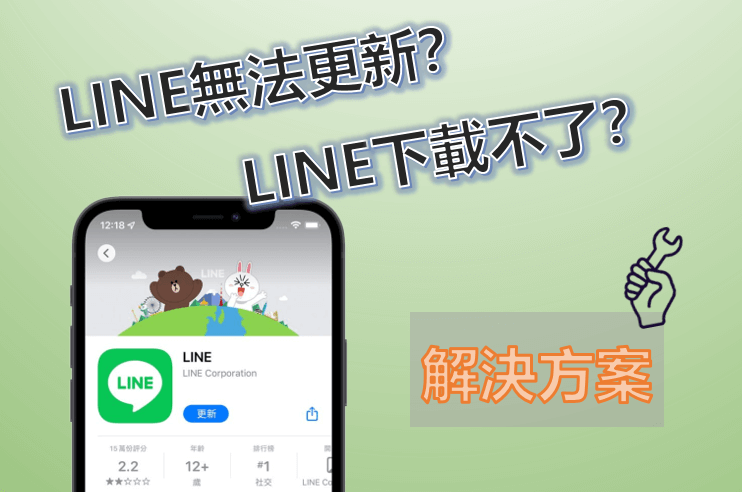
iOS/Android LINE 無法更新或下載的解決方法
為什麼 LINE 不能下載?在解決問題以前,你應該要先找出 Play 商店無法下載 LINE 的原因,才能對症下藥。我們已經為你整理出以下幾個可能的因素,讓你快速找出問題的根源。
- 網路連線不穩定,導致下載過程中斷或失敗
- 裝置沒有足夠的儲存空間
- 手機太舊 LINE 無法更新,無法支援最新版本的程式
別擔心,LINE 更新不了的問題是可以被解決的。我們將會手把手帶你修復以上種種情況,只需短短的幾分鐘就足夠了。
提示:如果由於手機作業系統導致 LINE 無法更新最新版本,可以直接參考備份和換機的流程。
1 確認手機已連接 Wi-Fi 的狀態
由於在下載 LINE 程式時需要較大的網路傳輸量,所以你需要確保手機已經連接上 Wi-Fi 網路,如果連接了太弱的 Wi-Fi,也會導致手機 LINE 無法更新或 LINE 不能安裝。
不管你是 iOS 或 Android 用戶,你都可以前往手機的「設定」>「Wi-Fi」,確保功能已開啟,並點選最穩定且信號最強的網路選項。
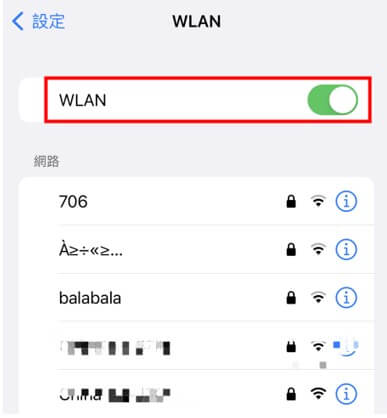
2 重新啟動手機
雖然這個方法操作簡單,卻能帶來意想不到的效益。重啟手機可以徹底關閉所有正在背景運行的應用程式,透過刷新手機以解決暫時性的 LINE 下載不了。
因此,我們建議你在 LINE 無法下載時,先嘗試將手機關閉,稍等一陣子後再重新啟動並再次進行更新。
iPhone 手機重啟:
- iPhone X/11/12/13/14/15 機型:同時按下「音量」鍵和「電源」鍵直到關機滑桿出現,拖曳以關機。
- iPhone 8/7/6/SE 2 機型:長按「電源」鍵直到關機滑桿出現,拖曳以關機。
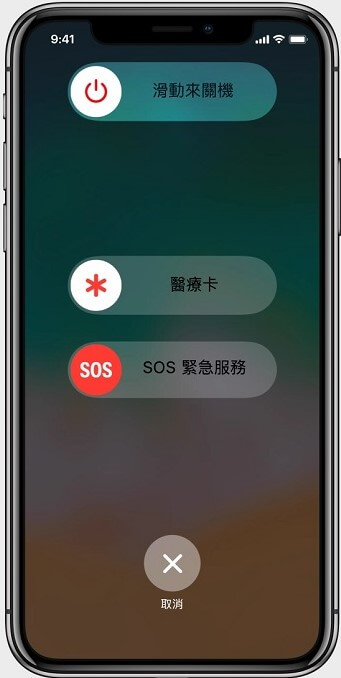
等待 1 分鐘後,按住側邊「電源」鍵重新啟動 iPhone,查看 LINE 不能安裝的問題是否已解決。
Android 手機重啟:
長按手機的「電源」鍵,直接出現以下介面並選擇「重新啟動」。等待 Android 手機自動完成重啟過程後,嘗試重新下載或更新 LINE 應用程式。
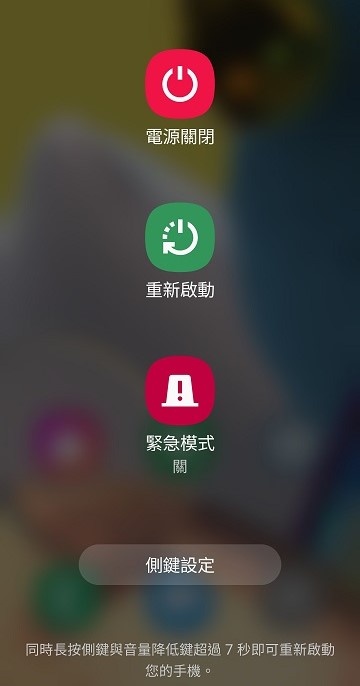
3 檢查手機系統版本
正如前面所提到 LINE 沒辦法更新是因為手機本身的系統老舊無法跟上程式功能升級,LINE 官方也發布說明,表示無法再支援系統版本過舊的手機。
截至目前,使用 LINE 時的最低系統需求如下:
iOS 裝置:iOS 13.0 以上版本
Android 裝置:Android 7.0 以上版本
因此,如果你長期未升級系統,那就可能會遇到手機太舊 LINE 無法更新的情況。你可以在以下路徑查看你的手機系統版本:
- iOS 裝置:手機的「設定」>「一般」>「關於本機」>「軟體版本」。
- Android 裝置:手機的「設定」>「關於手機」>「軟體資訊」>「Android 版本」。

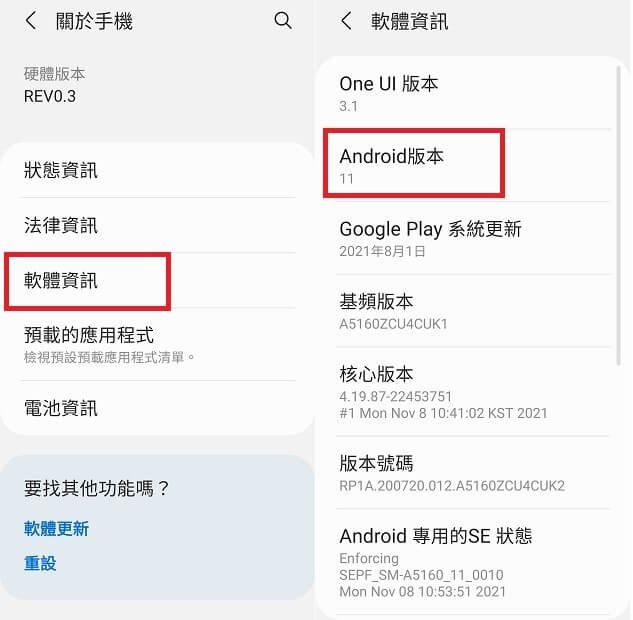
如果你的手機是我們所列出或更新的版本,你可以嘗試使用其他方法進行 LINE 下載不了修復;如果你的手機老舊,那我們建議你使用方法6所推薦的軟體進行備份,並在日後進行 LINE 換機動作以繼續使用 LINE 的服務。
4 僅更新 LINE 而不更新所有 App
你的手機可能有很多應用程式,所以你可能在更新時會希望一次性升級所有軟體。可是,如果你的 Google Play 商店無法下載 LINE 或 iPhone 6 LINE 無法更新,我們建議你先單獨更新 LINE。除了解決更新速度過慢的問題,這樣的操作也能避免系統出錯。
- iOS 用戶:可以前往「App Store」,然後找到 LINE 程式再點擊其中的「更新」按鈕。
- Android 用戶:可以前往「Google Play」,然後找到 LINE 程式再點擊其中的「更新」按鈕。
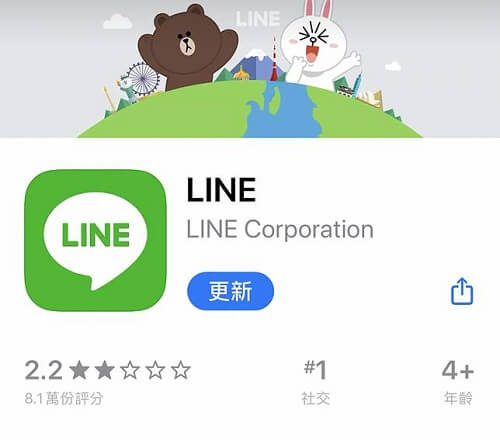
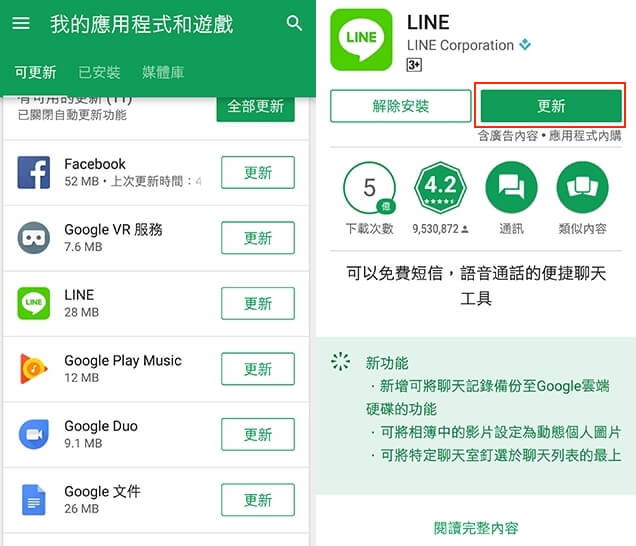
5 重置網路設定
有的時候,你明明連接上網路,卻出現異常狀況,不僅無法瀏覽網路資料,也遇手機無法下載 LINE 的問題。那麼,我們估計你的網路設定可能有誤,建議你先重置網路設定,再重新進行下載和更新動作。
iOS 用戶:
前往「設定」> 「一般」>「重置」>「重置網路設定」。然後再重新下載 LINE,此時 LINE 不能更新的問題應該已解除。
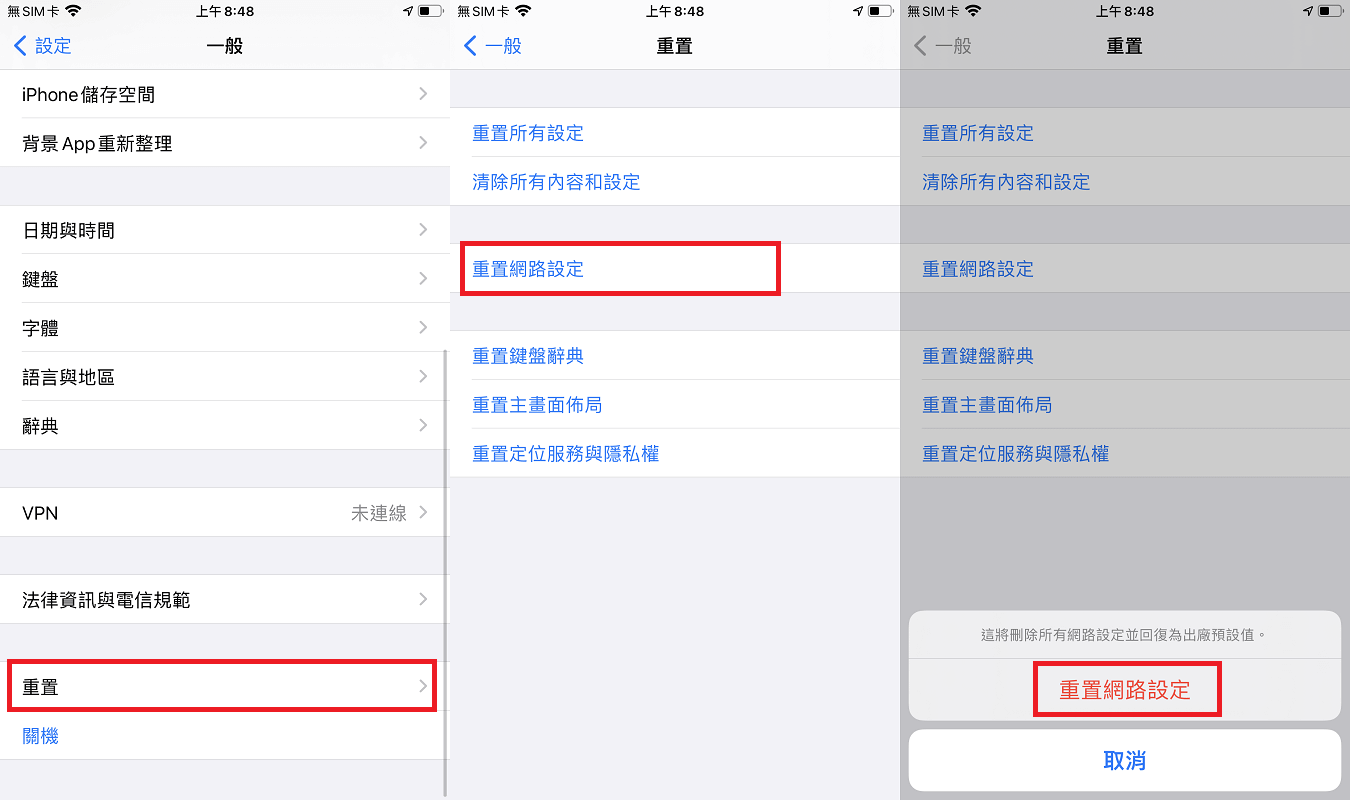
Android 用戶:
由於 Android 機型種類繁多,每款手機的操作也有所不一。在多數的情況下,你可以前往「設定」>「關於手機」>「重設」>「重設網路設定」。之後再次安裝 LINE,以故障排除手機 LINE 無法更新。
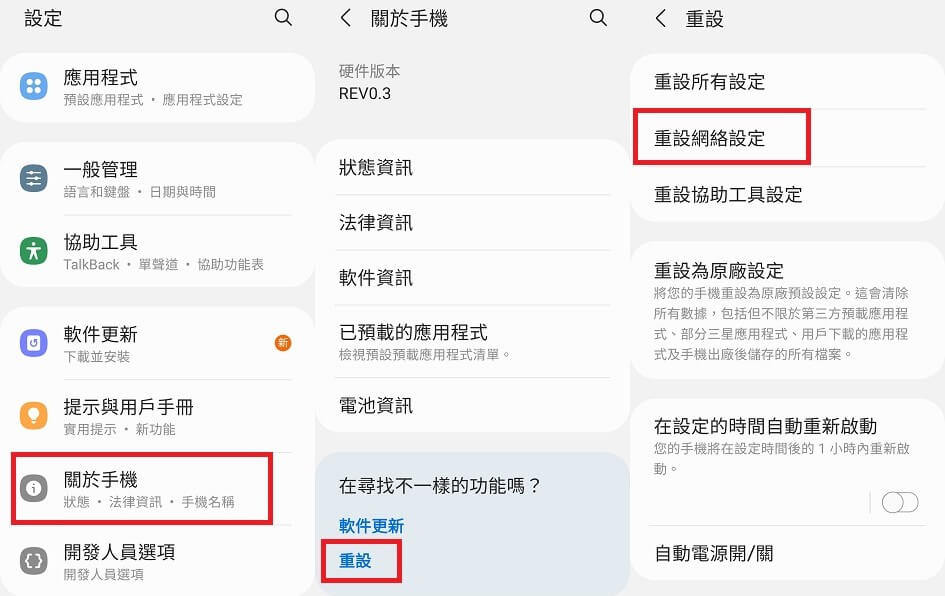
6 備份 LINE 並轉移新機
也許無法安裝 LINE 或無法更新 LINE 的問題頻頻困擾你,那麼換機以淘汰過舊的裝置是最佳方案,才能順利使用多數應用程式。
換機時建議你先將 LINE 數據備份再進行帳號轉移,我們推薦你使用超實用的LINE 管理工具 iTransor for LINE,實現換機 LINE 聊天記錄搬移變得更加簡單。
iTransor for LINE 功能簡介:
- 免費將 LINE 資料從 iPhone/Android 備份到電腦。
- 直接將 LINE 資料從 iPhone/Android 跨裝置轉移到其他 iOS 或 Android 系統。
- 支援各種 LINE 數據類型,包括聊天記錄、照片、影片、音訊、檔案等等。
- 提供回復前的預覽功能,自由選擇想要的 LINE 內容再開始傳輸至新機。
- 每次備份 LINE 不會覆蓋上次數據,同時儲存多個 LINE 備份,智慧化管理。
- 支援以多種格式如 HTML,PDF,CSV/XLS 等保存聊天記錄。
如果因為手機太舊 LINE 無法更新,需要換機才能解決 LINE 下載不了的問題,那以下備份和轉移 LINE 的步驟是你必學的喔!
使用 iTransor for LINE 備份 LINE 數據:
步驟1:下載並安裝 iTransor for LINE 後,將手機連接至電腦,並點擊主介面左側的第二個按鈕「備份 Android 和 iOS 裝置的 LINE 資料」。
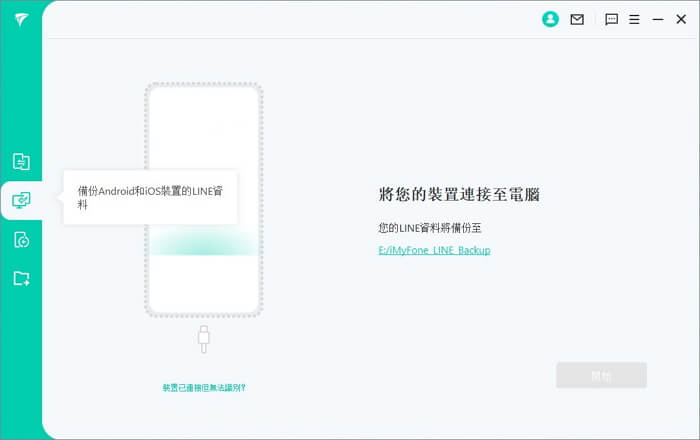
步驟2:點選「開始」按鈕以準備備份過程,而 iOS 和 Android 裝置的操作有所差異。
- iOS 裝置會自動識別 LINE 程式的狀態,並自動進行備份。
- Android 裝置需要按照介面提示先備份聊天記錄後安裝舊版 LINE,以順利讀取到 LINE 其中的資料。
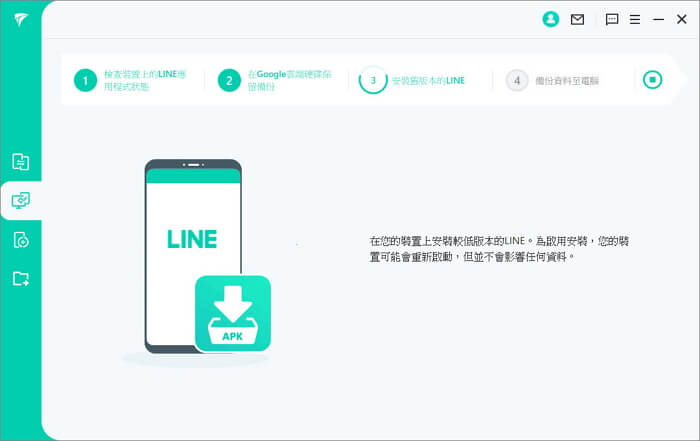
步驟3:耐心等待備份過程,備份完成後,你可以看到程式上的 LINE 備份列表,選擇左側第四個選項後選擇想要查看的備份,點擊「讀取/匯出」。
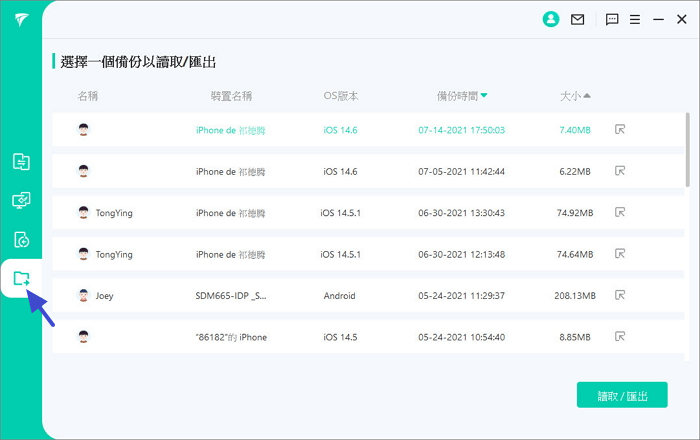
步驟4:掃描完成後,你可以預覽並選擇 LINE 單一聊天匯出或是多個聊天記錄匯出,也可以用「全選」的方式匯出全部資料,並在電腦上隨時檢視這些 LINE 對話記錄。
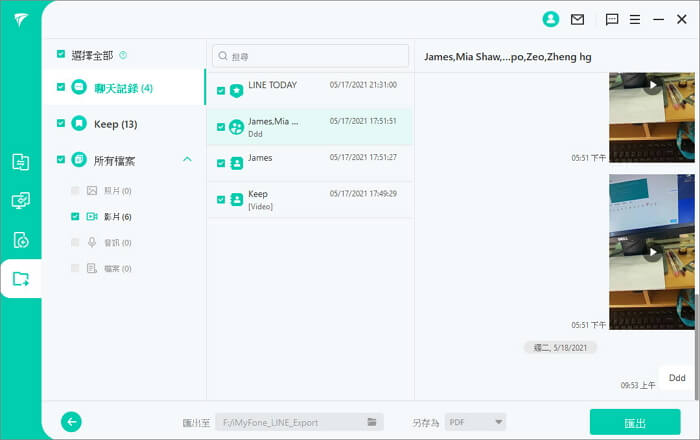
使用 iTransor for LINE 將 LINE 備份還原至 iPhone 或 Android:
步驟1:如果你想要還原 LINE 備份至手機,點擊介面左側的第三個選項,勾選你想要還原的版本後,點擊右下角的「還原」。
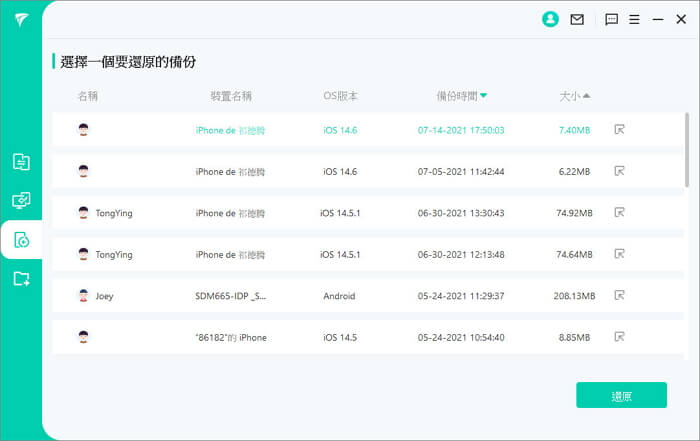
步驟2:掃描備份檔後,可以在復原前預覽 LINE 資料,確認要恢復的檔案後,點擊「下一步」。
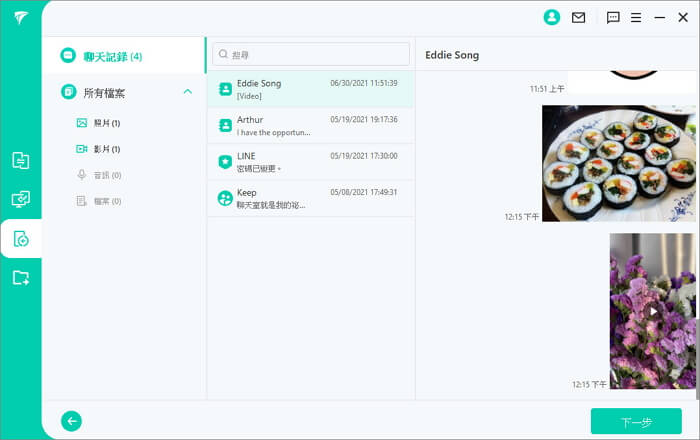
步驟3:確認手機與電腦連接後,點擊「開始」進行復原,iPhone 與 Android 的操作有所不同:
- iPhone 復原後登入您的 iPhone LINE 帳號,即可看到所有的 LINE 聊天。
- Android 裝置需要卸載原有 LINE 並安裝一個舊版本的 LINE,然後確認還原備份資料到裝置中,還原後下載會最新版的 LINE 才能登入 LINE 帳戶。
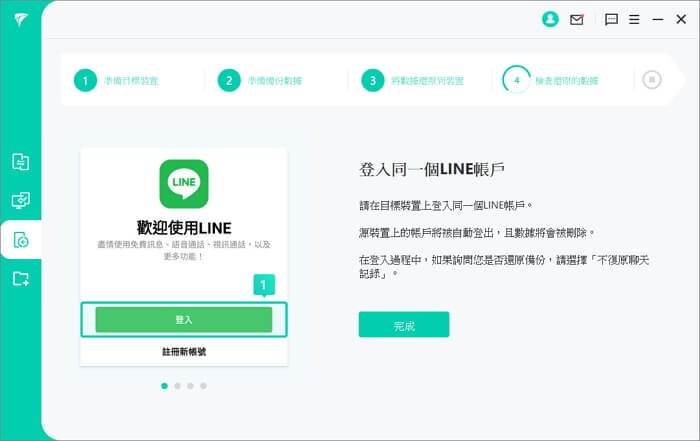
步驟4:重新登入 LINE 後,備份還原會自動開始。在手機看到「還原成功」的提示前,不要點擊程式上的「完成」提示,否則可能會導致 LINE 還原失敗。
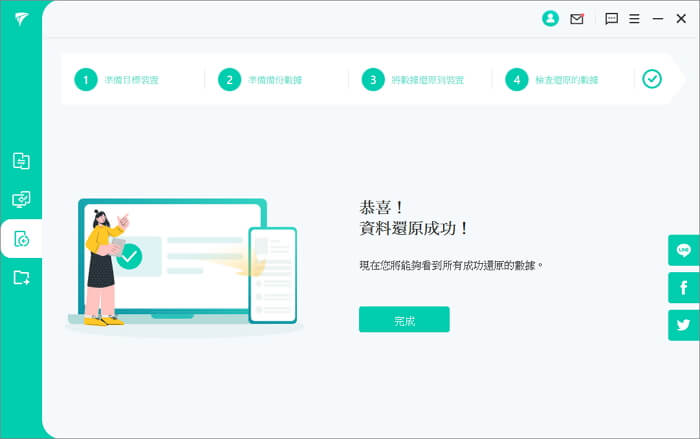
同時 iTransor for LINE 也支援直接將 LINE 聊天記錄從 iPhone 或 Android 裝置轉移至任何系統的新機。
以下影片以 LINE 從 Android 轉移 iPhone 為例教學!
總結
以上就是 LINE 無法下載的 6 個解決方案,是不是很容易就能解決問題了呢?
有些方法可以透過簡單操作修復 LINE 無法更新,但對於過於老舊的手機,你或許還是需要更換裝置才能繼續使用或更新 LINE。在那之前,我們鼓勵你先使用 iTransor for LINE 備份重要數據,同時也能新機一鍵轉移 LINE。這個軟體的操作簡單,而且非常有效,絕對值得一試。







